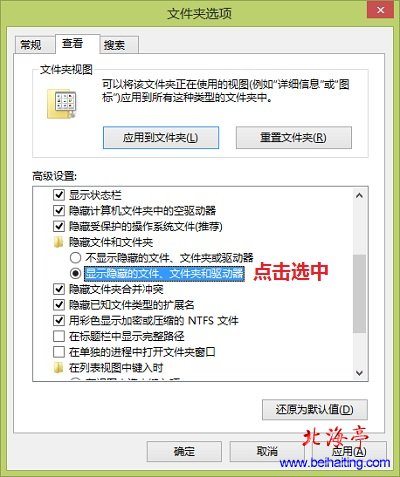|
win8如何查看隐藏文件?win8显示隐藏文件的方法较以前的版本,操作方法简化了很多,不过对于刚接触Win8系统的朋友,恐怕还是有一点不太清楚,这主要是因为Win8界面的变化造成的,下面我们一起来了解下win8怎么看隐藏文件,也就是win8显示隐藏文件的操作方法。如果您遇到了需要查看Win8隐藏文件的情况,不妨参考下下面的内容! 一、利用工具栏选项(推荐方法) 这是最简单的查看隐藏文件的方法,我们只需要在“查看”菜单下,在需要查看隐藏文件的时候,勾选显示/隐藏功能区的“隐藏的项目”,马上就看到隐藏文件了!
二、利用文件夹选项 Win8系统“文件夹选项”,被设计在“查看”选项下工具栏中, 第一步、点击下查看选项下的“选项”按钮,如上图1所示 第二步、在出现的“文件夹选项”对话框,单击“查看”按钮,在“高级设置”,里面通过拖动滚动条,找到并点击选中“隐藏文件和文件夹”项目下的“显示隐藏的文件、文件夹和驱动器”后,单击底部“确定”按钮就可以了!
实际上,win8怎么看隐藏文件,也就是win8显示隐藏文件的操作方法,熟练之后是非常简单的! (责任编辑:IT信息技术民工) |